Herramienta Recortes de Windows 10 (Snipping Tool)
Productos aplicables:
HUAWEI MateBook E,HUAWEI MateBook 13,HUAWEI MateBook X,HUAWEI MateBook 14,HUAWEI MateBook D,HUAWEI MateBook X Pro,HUAWEI MateBook
Productos aplicables:
Después de haber actualizado tu sistema Windows a la versión 1809(RS5), podrás capturar rápidamente el contenido de la pantalla y guardarlos en el Portapapeles con la Herramienta Recortes. Con esta herramienta, puedes copiar y pegar el contenido en correos electrónicos u otros documentos. También puedes hacer clic en la captura de pantalla para editarla.
Usando la Herramienta Recortes:
Método 1:
Presiona Win, Shift y la tecla S al mismo tiempo, selecciona el área que deseas capturar moviendo el mouse.
Método 2:
Abre el menú de inicio, escribe "Herramienta Recortes" en el cuadro de búsqueda y presiona "Enter". Haga clic en "Probar recorte y boceto" y arrastra el cursor por el área que deseas capturar.
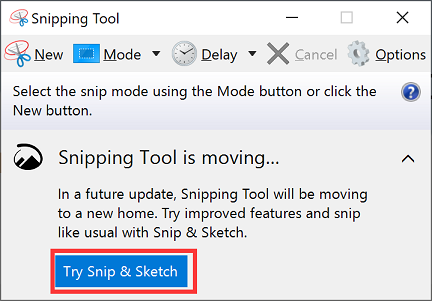
Usando la Herramienta Recortes:
Método 1:
Presiona Win, Shift y la tecla S al mismo tiempo, selecciona el área que deseas capturar moviendo el mouse.
Método 2:
Abre el menú de inicio, escribe "Herramienta Recortes" en el cuadro de búsqueda y presiona "Enter". Haga clic en "Probar recorte y boceto" y arrastra el cursor por el área que deseas capturar.
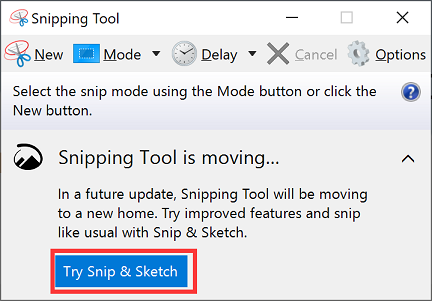
Editando la captura de pantalla
Haz clic en la captura de pantalla. Todas las herramientas de marcado que puedas necesitar están incluidas en la Herramienta Recorte, para que puedas editar tus capturas de pantalla.
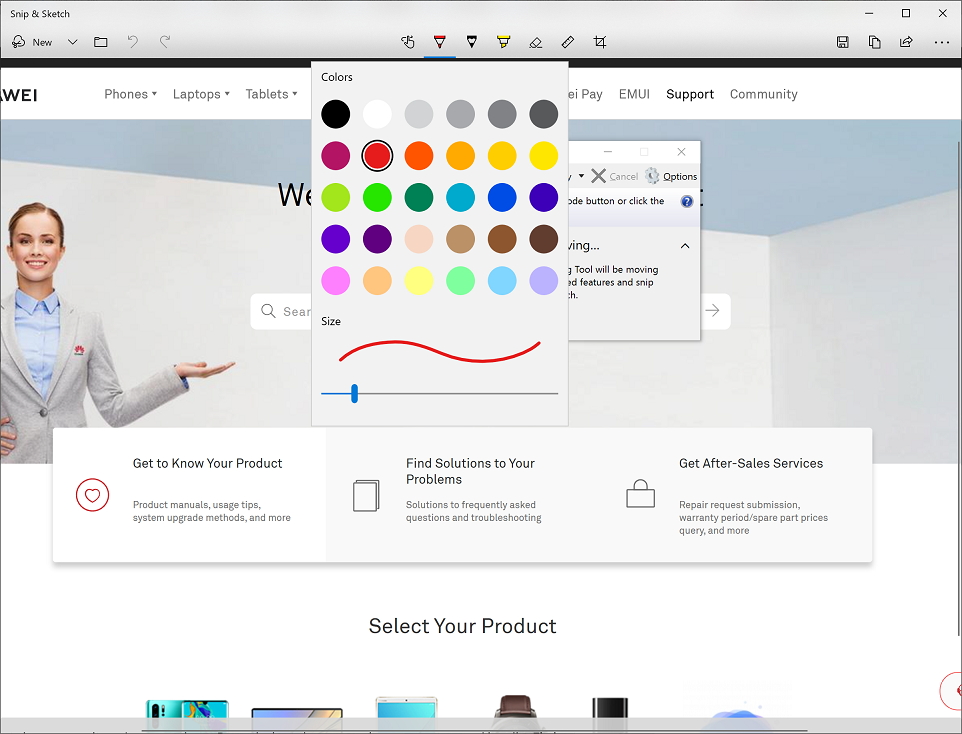
Gracias por su comentario.



